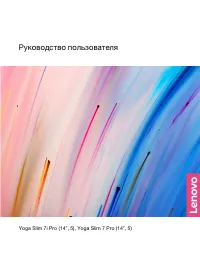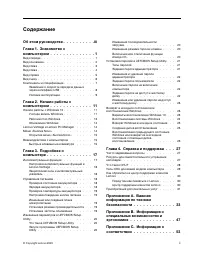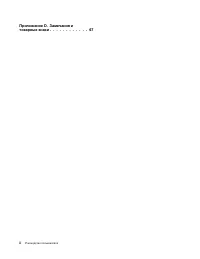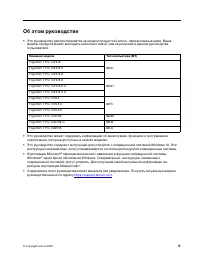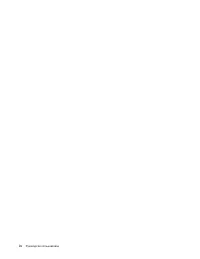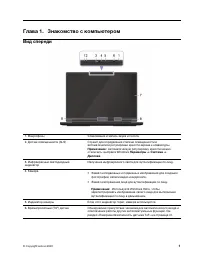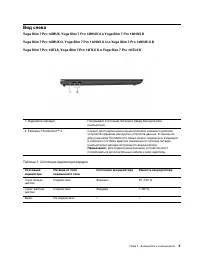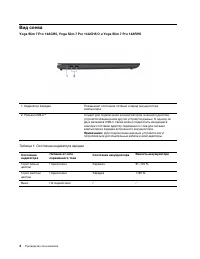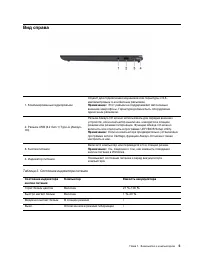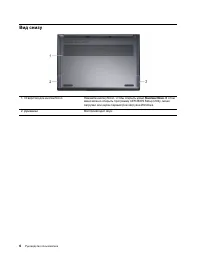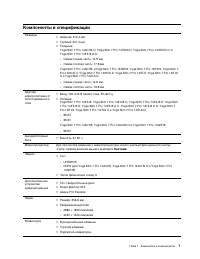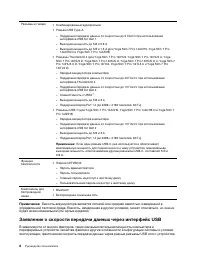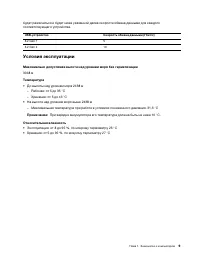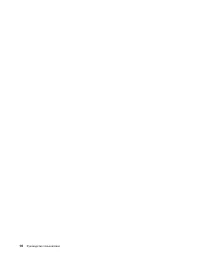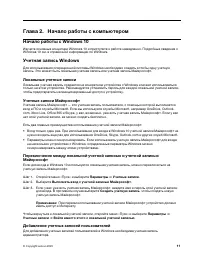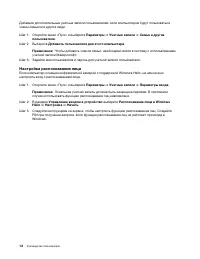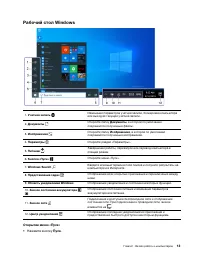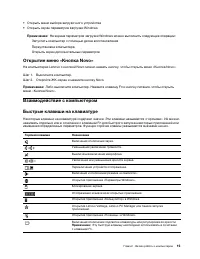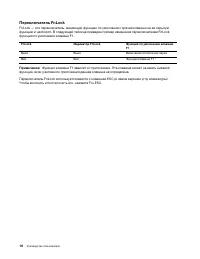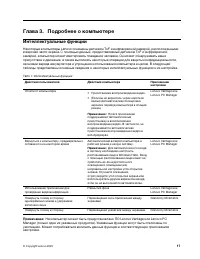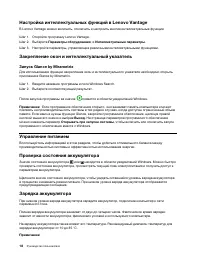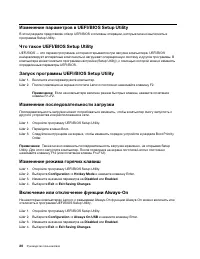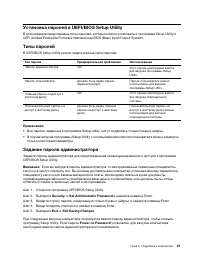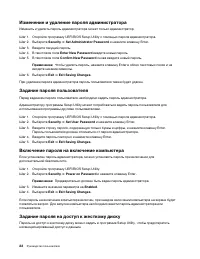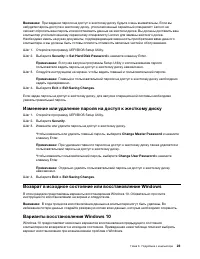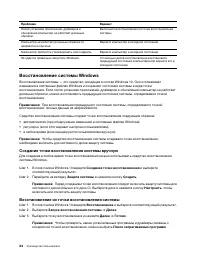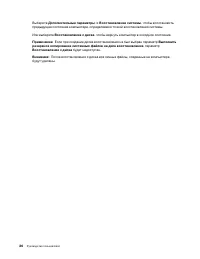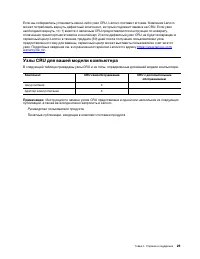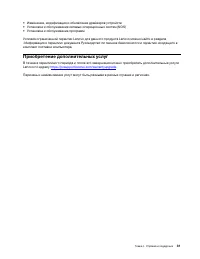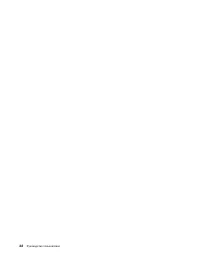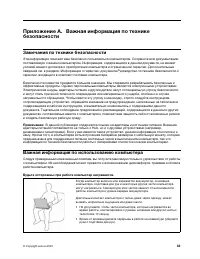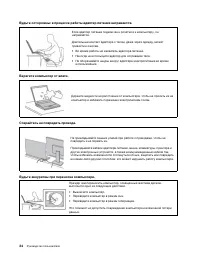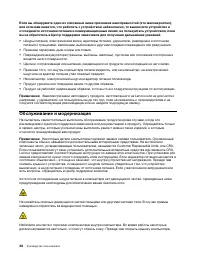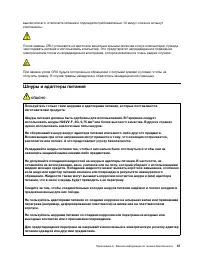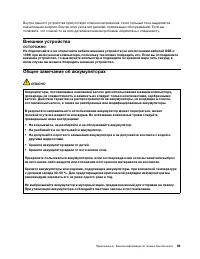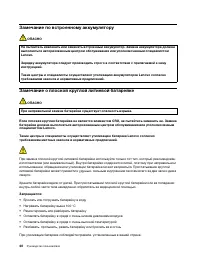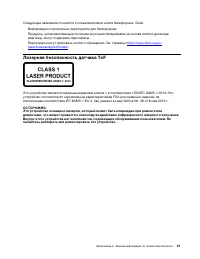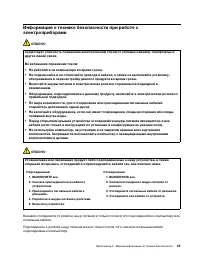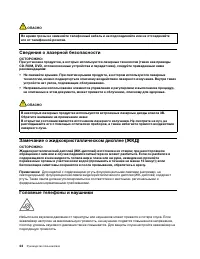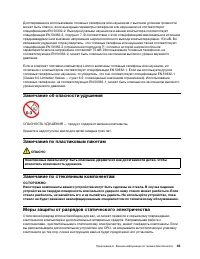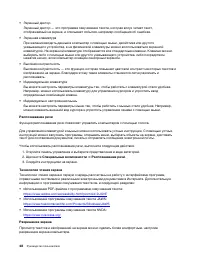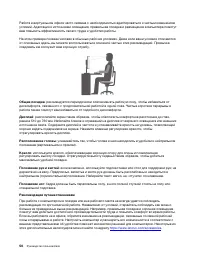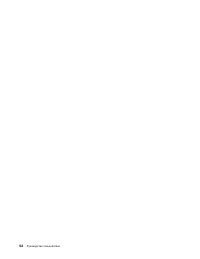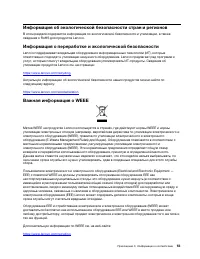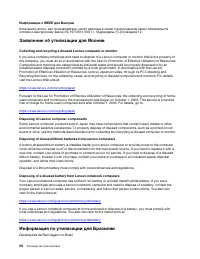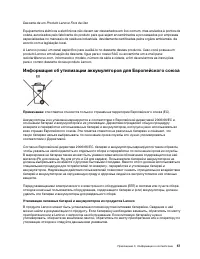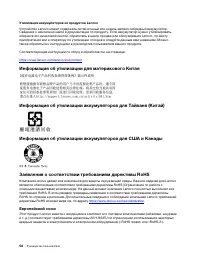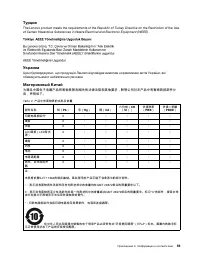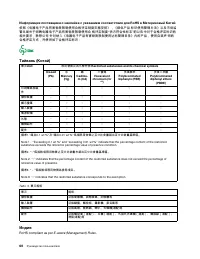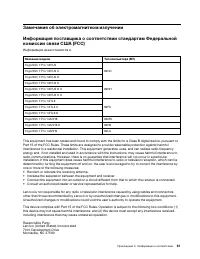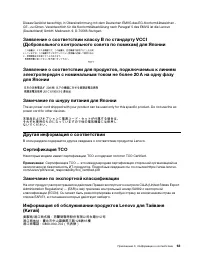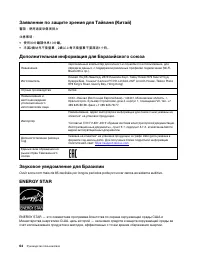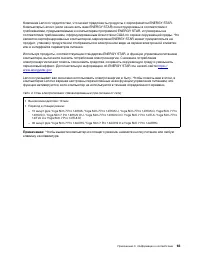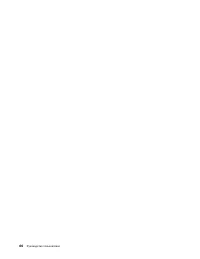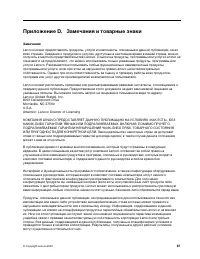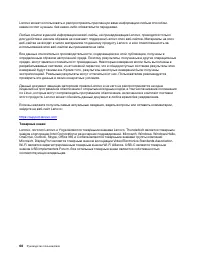Ноутбуки Lenovo YGS7P-14ACH5 R5-5600H - инструкция пользователя по применению, эксплуатации и установке на русском языке. Мы надеемся, она поможет вам решить возникшие у вас вопросы при эксплуатации техники.
Если остались вопросы, задайте их в комментариях после инструкции.
"Загружаем инструкцию", означает, что нужно подождать пока файл загрузится и можно будет его читать онлайн. Некоторые инструкции очень большие и время их появления зависит от вашей скорости интернета.
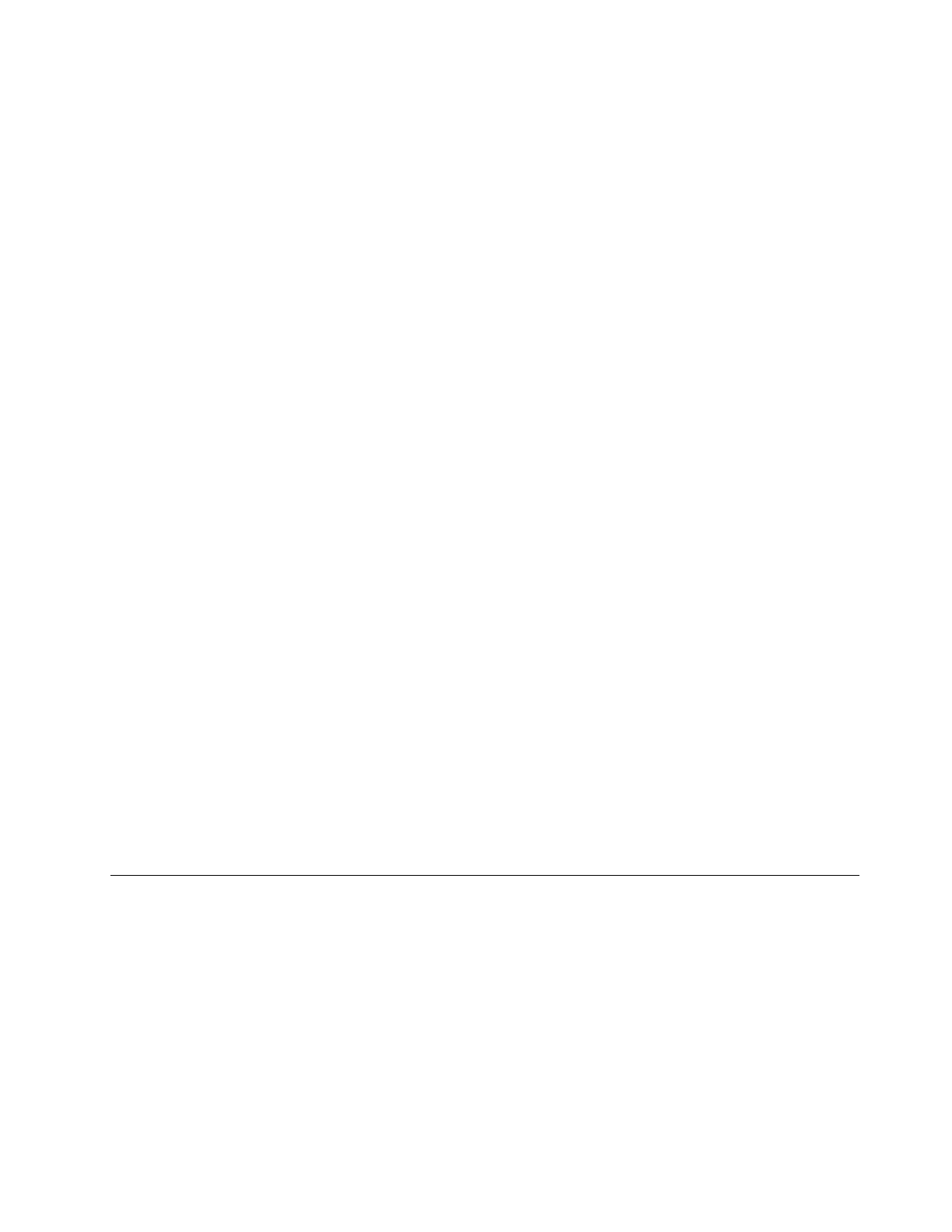
Внимание:
При задании пароля на доступ к жесткому диску будьте очень внимательны. Если вы
забудете пароль доступа к жесткому диску, уполномоченный сервисный специалист Lenovo не
сможет сбросить ваш пароль или восстановить данные на жестком диске. Вы должны доставить ваш
компьютер уполномоченному сервисному специалисту Lenovo для замены жесткого диска.
Необходимо иметь на руках документы, подтверждающие законность приобретения вами данного
компьютера, и вы должны быть готовы оплатить стоимость запасных частей и обслуживания.
Шаг 1. Откройте программу UEFI/BIOS Setup Utility.
Шаг 2. Выберите
Security
➙
Set Hard Disk Password
и нажмите клавишу Enter.
Примечание:
В случае запуска программы Setup Utility с использованием пароля
пользователя задать пароль на доступ к жесткому диску невозможно.
Шаг 3. Следуйте инструкциям на экране, чтобы задать главный и пользовательский пароли.
Примечание:
Главный и пользовательский пароли на доступ к жесткому диску необходимо
задать одновременно.
Шаг 4. Выберите
Exit
➙
Exit Saving Changes
.
Если задан пароль на доступ к жесткому диску, для запуска операционной системы необходимо
указать правильный пароль.
Изменение или удаление пароля на доступ к жесткому диску
Шаг 1. Откройте программу UEFI/BIOS Setup Utility.
Шаг 2. Выберите
Security
.
Шаг 3. Измените или удалите пароль на доступ к жесткому диску.
Чтобы изменить или удалить главный пароль, выберите
Change Master Password
и нажмите
клавишу Enter.
Примечание:
При удалении главного пароля на доступ к жесткому диску также удаляется и
пользовательский пароль на доступ к жесткому диску.
Чтобы изменить пользовательский пароль, выберите
Change User Password
и нажмите
клавишу Enter.
Примечание:
Отдельно удалить пользовательский пароль на доступ к жесткому диску
невозможно.
Шаг 4. Выберите
Exit
➙
Exit Saving Changes
.
Возврат в исходное состояние или восстановление Windows
В этом разделе представлены варианты восстановления Windows 10. Обязательно прочтите
инструкции по восстановлению на экране и следуйте им.
Внимание:
В ходе процесса восстановления данные на компьютере могут быть удалены. Во
избежание потери данных создайте резервную копию всех данных, которые необходимо сохранить.
Варианты восстановления Windows 10
Windows 10 предоставляет несколько вариантов восстановления предыдущего состояния
компьютера или возврата его в исходное состояние. Приведенная ниже таблица поможет выбрать
вариант восстановления при возникновении проблем с Windows.
Глава 3. Подробнее о компьютере
23
Содержание
- 3 Содержание
- 5 Об этом руководстве; iii
- 7 Глава 1. Знакомство с компьютером; Вид спереди
- 8 Вид основания
- 9 Вид слева
- 11 Вид справа
- 12 Вид снизу
- 13 Компоненты и спецификации
- 14 Заявление о скорости передачи данных через интерфейс USB
- 15 Условия эксплуатации; Температура; Относительная влажность
- 17 Глава 2. Начало работы с компьютером; Начало работы с Windows 10; Локальные учетные записи; Добавление учетных записей пользователей
- 18 Настройка распознавания лица
- 19 Рабочий стол Windows; Открытие меню «Пуск»; Пуск
- 20 Обновления Windows; Проверка обновлений вручную; Lenovo Vantage и Lenovo PC Manager
- 21 Открытие меню «Кнопка Novo»
- 22 Переключатель FnLock
- 23 Глава 3. Подробнее о компьютере; Интеллектуальные функции
- 24 Настройка интеллектуальных функций в Lenovo Vantage; Параметры оборудования; Закрепление окон и интеллектуальный указатель; Запуск Glance by Mirametrix; Выход; Управление питанием
- 27 Задание пароля администратора; Security
- 30 Восстановление системы Windows; Создание точки восстановления системы вручную
- 33 Глава 4. Справка и поддержка; Часто задаваемые вопросы; Ресурсы для самостоятельного устранения неполадок
- 35 Узлы CRU для вашей модели компьютера
- 36 Центр поддержки клиентов Lenovo; Телефоны
- 37 Приобретение дополнительных услуг
- 39 Замечания по технике безопасности; Важная информация по использованию компьютера; Будьте осторожны: при работе компьютер нагревается.
- 41 Состояния, требующие немедленных действий
- 42 Обслуживание и модернизация
- 43 Шнуры и адаптеры питания; ОПАСНО
- 44 Заявление в отношении источника питания
- 46 Замечание по встроенному аккумулятору; Замечание о плоской круглой литиевой батарейке
- 47 Лазерная безопасность датчика ToF
- 48 Тепловыделение и вентиляция
- 50 Сведения о лазерной безопасности; Замечание о жидкокристаллическом дисплее (ЖКД)
- 51 Замечание об опасности удушения; Замечания по пластиковым пакетам; Замечание по стеклянным компонентам
- 53 Информация о специальных возможностях
- 55 Эргономичность работы
- 57 Включение ночного света; Регулировка цветовой температуры
- 59 Приложение C. Информация о соответствии; Заявление о соответствии радиочастот; Расположение идентификаторов FCC ID и IC ID
- 63 Информация об утилизации аккумуляторов для Европейского союза
- 64 Утилизация аккумуляторов из продуктов Lenovo; Информация об утилизации для материкового Китая; Европейский союз
- 68 Соответствие директиве по электромагнитной совместимости
- 70 Звуковое уведомление для Бразилии
- 73 Приложение D. Замечания и товарные знаки; Замечания
- 74 Товарные знаки
Характеристики
Остались вопросы?Не нашли свой ответ в руководстве или возникли другие проблемы? Задайте свой вопрос в форме ниже с подробным описанием вашей ситуации, чтобы другие люди и специалисты смогли дать на него ответ. Если вы знаете как решить проблему другого человека, пожалуйста, подскажите ему :)